Windows Server 2012 R2 işletim sistemi üzerinde File Server Resource Manager (FSRM) kullanılarak gerçekleştirilen kota yönetimi, veri depolama alanlarını optimize etmek ve Network üzerindeki dosya paylaşımlarını daha etkili bir şekilde yönetmek için kritik bir rol oynar. Kota yönetimi, belirli kullanıcı gruplarının veya departmanların kullanabileceği Disk alanını sınırlandırarak, veri kaynaklarının daha verimli bir şekilde kullanılmasını sağlar. Bu özellik, özellikle büyük ölçekli ortamlarda ve kurumsal yapılarda veri saklama stratejilerini optimize etmek için önemli bir çözümdür.
File Server Resource Manager (FSRM) ile uygulanabilecek kota politikaları sayesinde, Disk alanı tüketimi üzerindeki kontrolü tamamen elinize alabilirsiniz. Dosya sunucusu üzerinde belirli bir dizin ya da alt dizinlerde saklanabilecek veri miktarını sınırlayarak, belirlenen limitler aşıldığında kullanıcıları otomatik olarak bilgilendirebilir ve gerekirse yeni veri eklemelerine engel olabilirsiniz. Bu sayede, Network üzerindeki depolama alanlarının etkin kullanımı sağlanır ve gereksiz veri birikiminin önüne geçilir.
File Server üzerindeki kota yönetiminin temel amacı, mevcut Disk alanının yönetilebilir ve sürdürülebilir bir şekilde kullanılmasını sağlamaktır. Büyük organizasyonlarda, kontrolsüz veri büyümesi zamanla Disk alanlarının tükenmesine ve performans problemlerine yol açabilir. Kota yönetimi sayesinde belirlenen Disk alanı sınırları aşılmadan önce kullanıcılar uyarılır ve gerektiğinde Disk alanı kullanımına sınırlama getirilir. Bu tür politikalar, veri güvenliğini artırmak ve performansı optimize etmek açısından büyük avantajlar sunar.
Kota yönetiminde kullanılan farklı türlerdeki kotalar, yöneticilere daha esnek ve özelleştirilmiş bir yönetim deneyimi sunar. Örneğin, Hard Quota türü kullanıldığında, belirlenen kota limitine ulaşıldığında veri eklenmesi kesin bir şekilde durdurulur. Diğer yandan, Soft Quota türünde ise kullanıcılar limit aşımını gerçekleştirebilir, ancak belirlenen sınırın aşıldığı durumlarda yöneticilere bildirim gönderilir ve kullanıcılar uyarılır. Bu esneklik, veri yönetimi ihtiyaçlarına göre kota yapılandırmalarını uyarlamaya olanak tanır.
File Server Resource Manager (FSRM) üzerinden yapılan kota yönetimi, veri güvenliğini artırmanın yanı sıra, organizasyonun depolama kaynaklarını optimize etmesine yardımcı olur. Ayrıca, kullanıcıların depolama alanlarını daha dikkatli ve kontrollü bir şekilde kullanmalarını teşvik eder. Disk alanı kullanımının sınırlandırılması, veri güvenliğini sağlama ve veri kaybı riskini minimize etme açısından kritik önem taşır. Bu nedenle, Network üzerindeki veri büyümesini kontrol altında tutmak ve depolama yönetimini daha etkin bir şekilde gerçekleştirmek için kota yönetiminin düzgün bir şekilde yapılandırılması şarttır.
Active Directory ile entegre edilen kota yönetimi, belirli kullanıcı gruplarına veya Organizational Unit'lere (OU) özel politika uygulama olanağı sağlar. Bu entegrasyon, veri yönetimi süreçlerinin merkezileştirilmesine ve şirket içindeki departmanların özel ihtiyaçlarına göre özelleştirilmesine imkan tanır. Kullanıcılar, Disk alanı sınırları aşıldığında veya belirli bir kota kullanım seviyesine ulaşıldığında otomatik olarak bilgilendirilir. Bu da hem sistem performansının korunmasına hem de veri depolama süreçlerinin daha etkin bir şekilde yönetilmesine olanak sağlar.
Kota yönetimi yapısının etkin bir şekilde kullanılması, şirket içi veri politikalarının hayata geçirilmesinde ve uzun vadeli depolama çözümlerinin planlanmasında büyük rol oynar. Bu tür yapılandırmalar, sadece performans ve güvenliği artırmakla kalmaz; aynı zamanda veri yönetim süreçlerini daha öngörülebilir ve yönetilebilir hale getirir. Bu yüzden, File Server üzerinde uygulanan kota yönetimi stratejileri, Network kaynaklarının verimli kullanılmasına ve iş sürekliliğine doğrudan katkı sağlar.
FSRM Quota Management
Windows Server üzerindeki Quota Management işlemleri, veri depolama alanlarının optimal bir şekilde yönetilmesi için hayati önem taşır. Bu yapılandırma, Disk kaynaklarının verimli kullanımını sağlarken, aşırı veri birikimi sonucu oluşabilecek potansiyel performans sorunlarını önceden engelleyebilmek adına kritik bir rol oynar
1- Quota Templates
Quota Templates, belirli kullanıcı grupları veya klasörler için depolama limitleri belirlerken kullanılan şablonlardır. Bu şablonlar, veri saklama alanları için önceden tanımlanmış sınırları otomatik olarak uygulamaya alır ve bu sınırların aşıldığı durumlarda önceden belirlenen uyarı mekanizmalarını devreye sokar. Varsayılan olarak sistemde bulunan Template'ler, genel kullanım için uygundur, ancak daha spesifik ihtiyaçlara yönelik olarak özelleştirilmiş şablonlar oluşturmak her zaman daha stratejik bir yaklaşımdır.
Örneğin, belirli bir klasörde finansal verilerin saklanması gerekiyorsa, bu klasör için özel bir Quota Template oluşturabilirsiniz. Finansal adı verilen bu yeni şablon, 500 MB gibi bir limit belirleyerek sadece bu kapasiteye kadar veri depolanmasına izin verir. Böyle bir yapılandırma, özellikle hassas verilerin saklandığı klasörlerde veri güvenliğini artırır ve Disk'teki kaynakların daha etkin bir şekilde kullanılmasına olanak tanır. Ayrıca, bu tür sınırlamaların aşılması durumunda, uyarı sistemlerinin devreye girmesi sayesinde, yöneticiler veya ilgili sorumlular önceden bilgilendirilir ve gerekli önlemler hızlıca alınabilir.
Quota Management aracında yapılandırılan limitler ve eşik değerleri, kullanıcıların Disk alanını aşırı derecede tüketmesini önlerken aynı zamanda sistem performansını korur ve veri yönetim süreçlerinin daha düzenli işlemesini sağlar. Bu yapılandırma, geniş kapsamlı Network altyapılarına sahip ortamlarda veri yönetimini daha etkili hale getirir. Örneğin, belirlenen kota sınırına ulaşıldığında, sistem tarafından otomatik olarak e-posta uyarıları gönderilmesi veya olay günlüklerine kayıt yapılması gibi aksiyonlar tetiklenebilir.
Bu teknik ayarların doğru şekilde uygulanması, Quota Management'ın sunduğu gelişmiş özellikler sayesinde Network üzerinde çok daha kontrol edilebilir ve düzenli bir veri yönetimi imkanı sağlar. Disk alanının etkin kullanımı ve veri saklama süreçlerinin optimize edilmesi, büyük ölçekli yapılar ve veri yoğun uygulamalar için önemli bir avantaj oluşturur. Bu nedenle, Quota Management'ın etkin kullanımı, verimliliği artırırken aynı zamanda veri saklama stratejilerinin sürdürülebilirliğini sağlar.
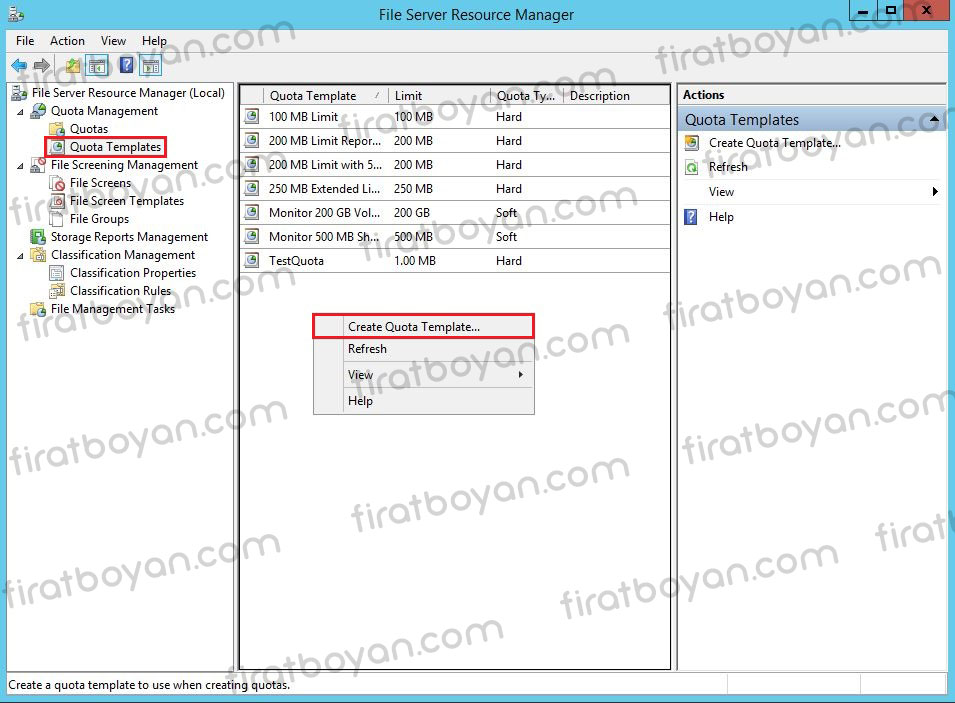
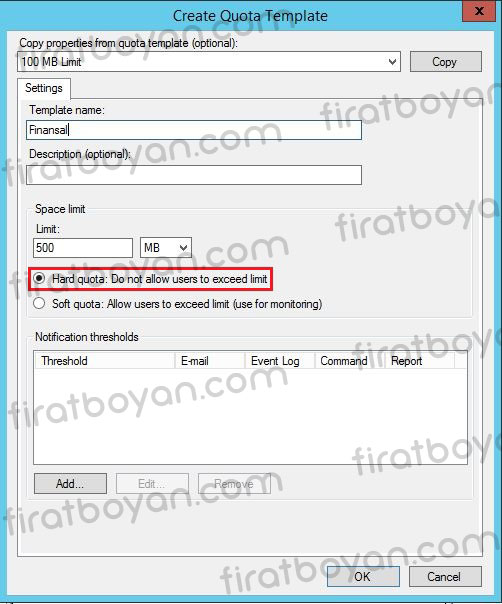
Quota Management işlemi sırasında, Quota Template oluşturulurken dikkat edilmesi gereken önemli unsurlar bulunmaktadır. Bu alanın yapılandırılması, belirli bir klasör için disk alanının nasıl yönetileceğine dair detaylı kontrol sağlar. İlk olarak Template Name alanına, oluşturduğunuz şablonun adını girmeniz gerekmektedir. Örneğin, finansal verileri saklayacak bir klasör için Finansal gibi anlamlı bir isim belirlemek, yönetim ve izleme açısından avantaj sağlar.
Space Limit alanı, ilgili klasör için disk alanı kotasının boyutunu belirler. Bu alanda kullanılan ölçü birimleri KB, MB, GB ve TB olarak seçilebilir. Örneğin, 500 MB limiti belirlemek, bu klasörde depolanacak verilerin toplam boyutunun 500 MB'ı aşmaması gerektiği anlamına gelir. Bu değer, şirket politikasına ve kullanıcı ihtiyaçlarına göre ayarlanabilir.
Hard Quota seçeneği, bu kısımdaki en kritik yapılandırmalardan biridir. Hard Quota'yı aktif hale getirdiğinizde, kullanıcılar belirlenen disk limitini kesinlikle aşamazlar. Bu durumda, belirtilen sınır aşıldığında sistem otomatik olarak kullanıcılara veri kaydetme izni vermeyecektir. Bu seçenek, disk kaynaklarının etkin yönetimi açısından büyük önem taşır ve veri depolama alanlarının yanlış kullanımını engeller.
Eğer kullanıcıların disk alanı limitine yaklaştıklarında veya bu limiti aştıklarında bilgilendirilmelerini istiyorsanız, Notification Threshold yapılandırmasını kullanmanız gerekir. Bu bildirim eşiği, kullanıcıların kotayı aşmadan önce veya aştıktan sonra bir uyarı mesajı almasını sağlar. Bu uyarılar; e-posta bildirimi, Event Log, belirli komutların çalıştırılması veya rapor oluşturulması gibi yöntemlerle iletilebilir. Notification Threshold ayarları, kullanıcıların disk kotasına ulaşmadan önce gerekli aksiyonları almalarına olanak tanır ve veri kaybı riskini minimize eder.
Bu yapılandırma adımları, özellikle kurumsal ortamlarda veri saklama politikalarının kontrol altında tutulması ve disk alanının etkin kullanılması için hayati öneme sahiptir. Kotaların doğru şekilde belirlenmesi ve yönetilmesi, Network üzerinde performans ve kaynakların optimizasyonunu sağlayarak, sistem güvenilirliğini ve iş sürekliliğini artırır.
Add butonuna basarak ekliyoruz.
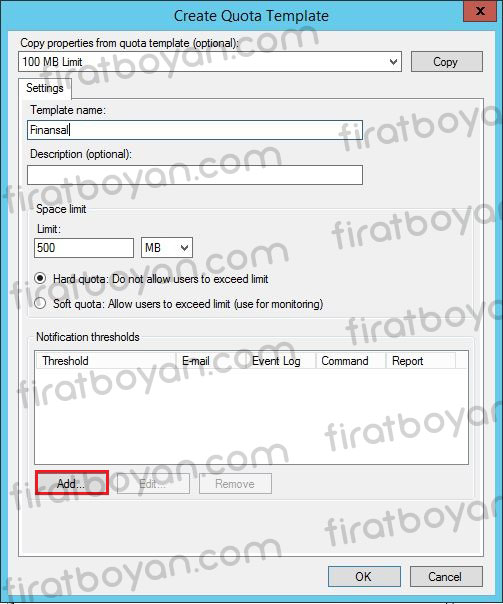
Ama tabi bununla bitmiyor. Add butonuna bastığımızda aşağıdaki Add Thereshold ekranı karşımıza çıkıyor.
E-Mail Message Tab altında Generate notifications when usage reachers (%) bölümünde belirttiğimiz limit, yine belittiğimiz bir yüzdelik değere ulaşınca uyarı verdirmek için kullanıyoruz. Varsayılan olarak %85 olarak ayarlıdır.
» Send e-Mail the following administators: Sistem yöneticisine e-posta olarak bildirim gider.
» Send e-Mail the user who exceeded the thereshols: Limiti aşan kullanıcıya e-posta olarak bildirim gider.
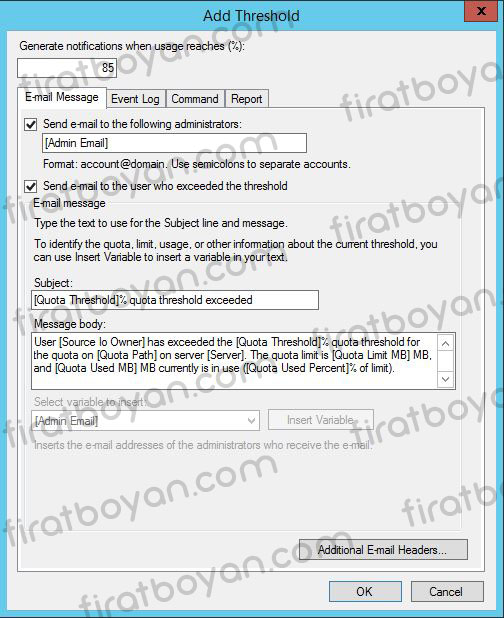
E-Mail Message alanında ise, hata mesajı olarak yazmasını istediğiniz uyarı mesajlarını yazabilirsiniz. Bu alanı kendinize göre düzenleyebilirsiniz ancak bunu yaparken köşeli parantezli kısımlara (ör.[Source Io Owner]) dokunmayın çünkü bunlar referans alanlarıdır. Additional E-Mail Headers... butununa tıkladığınızda, e-posta olarak bilgilendirme Mail'i yollanmasınız istediğiniz ikinci bir kişiyi (bu ikinci bir sistem yöneticisi olabilir) cc olarak eklemenize olanak tanır.
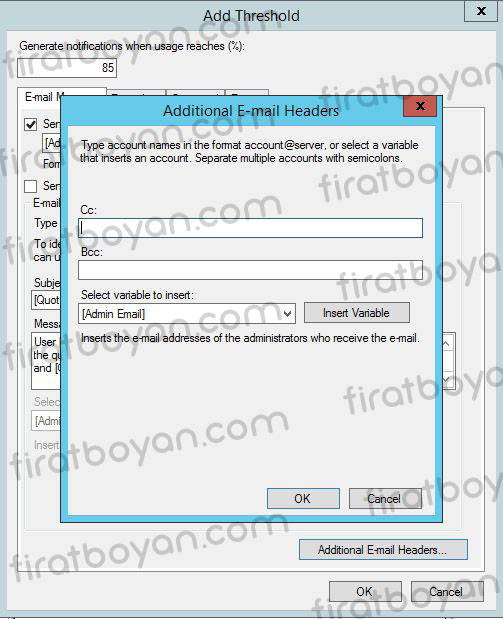
Event Log Tab altında Send warning to event Log seçili olursa, kullanıcı belirtilen kota limiti dışına çıkarsa, Log kaydına bu bilgi işlenir ve Event Viewer üzerinde de bu Log kaydı görülebilir.
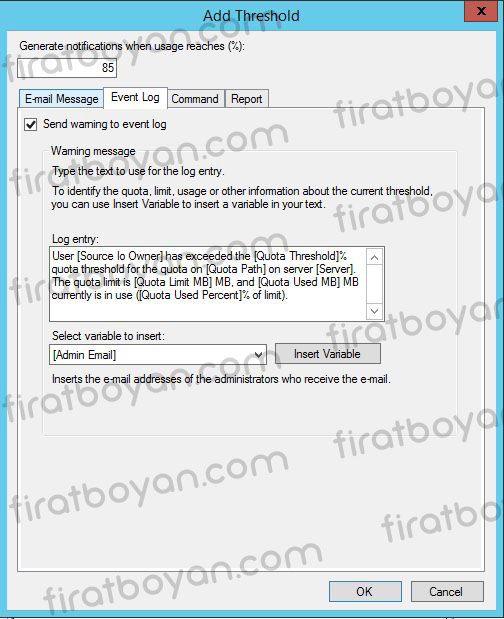
Tüm ayarları yaptıktan sonra OK butonuna basıyoruz. Notification thereshold alanında ayarlarımızın bir özeti görünmektedir. OK butonuna basıp kapatıyoruz.
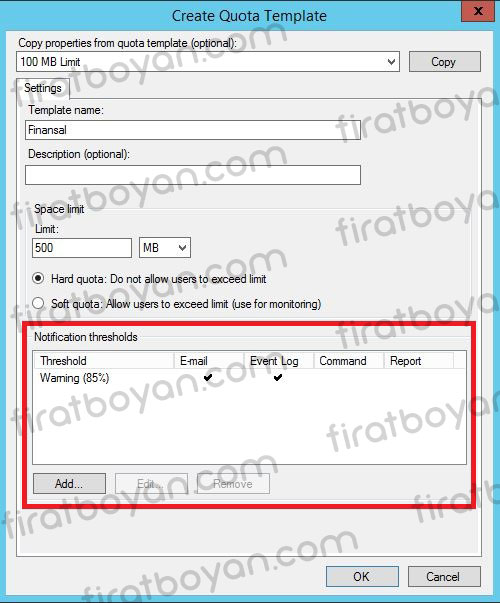
Bu işlemi tamamladıktan sonra kullanıcı belirtilen kota limitini aştığında, aşağıdaki uyarı ile karşılaşacaktır.
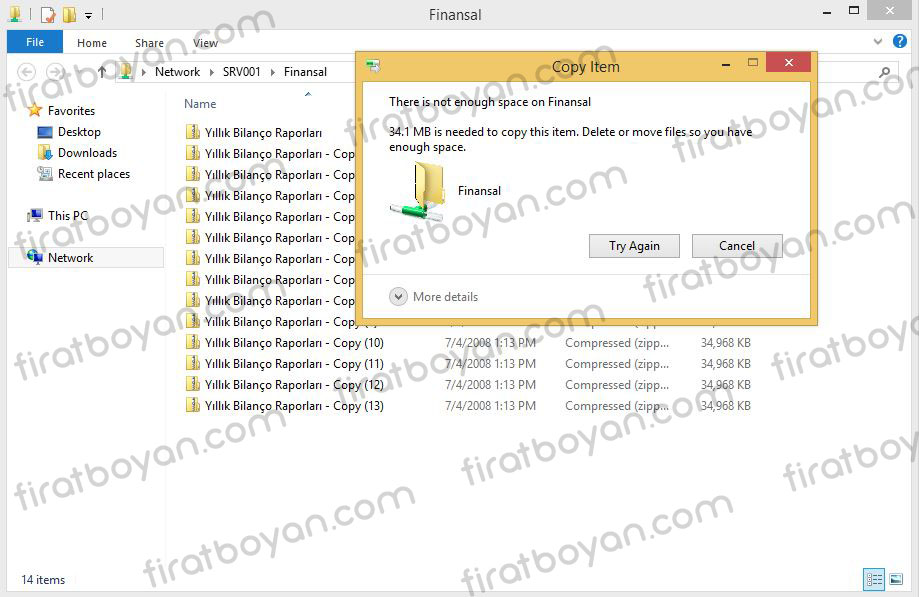
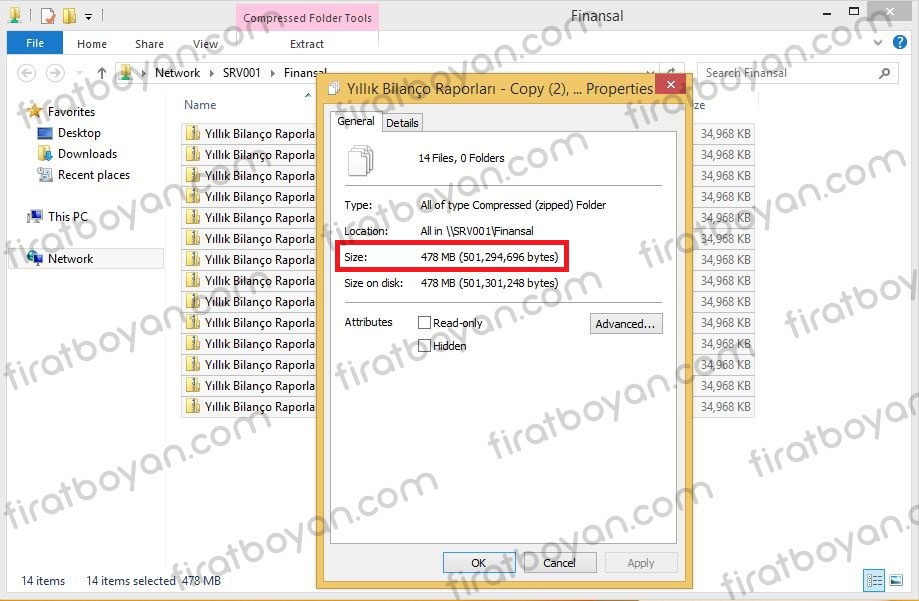
Soft Quota alanında ise, belittiğimiz limitin aşılması durumunda kullanıcı belirtilen boyutu aşarsa herhangi bir uyarı ile karşılaşmaz ama bu durum Log kayıtlarına işlenir.
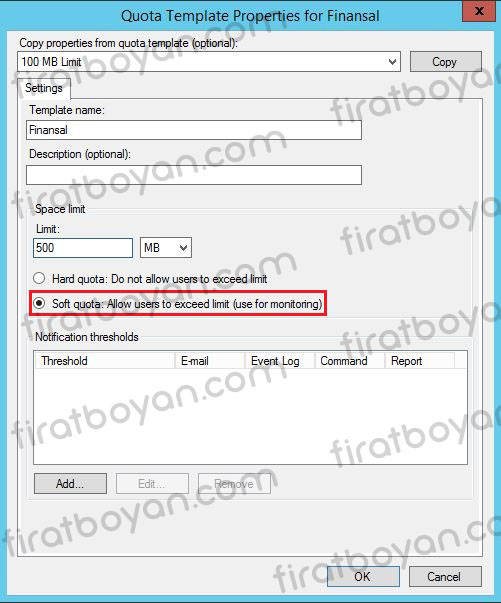
Sonrasında, Hard Quota için uyguladığımız işlemleri Soft Quota için de uygularsak, yani Notification Theresholds oluşturursak, bu sefer kullanıcı uyarı mesajı ile karşılaşmadan limitini aşabilecek ancak bu durum Log kayıtlarında görünecektir.
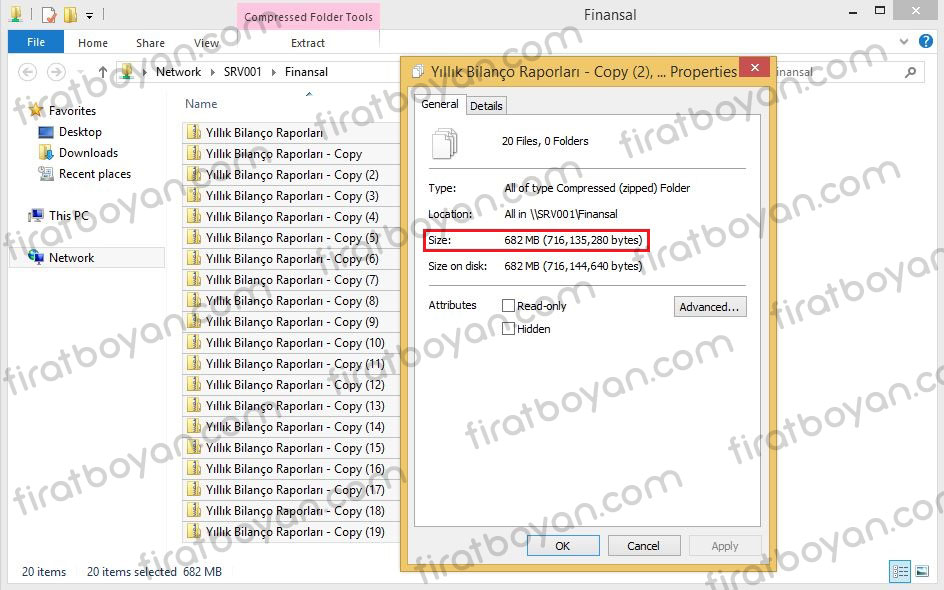
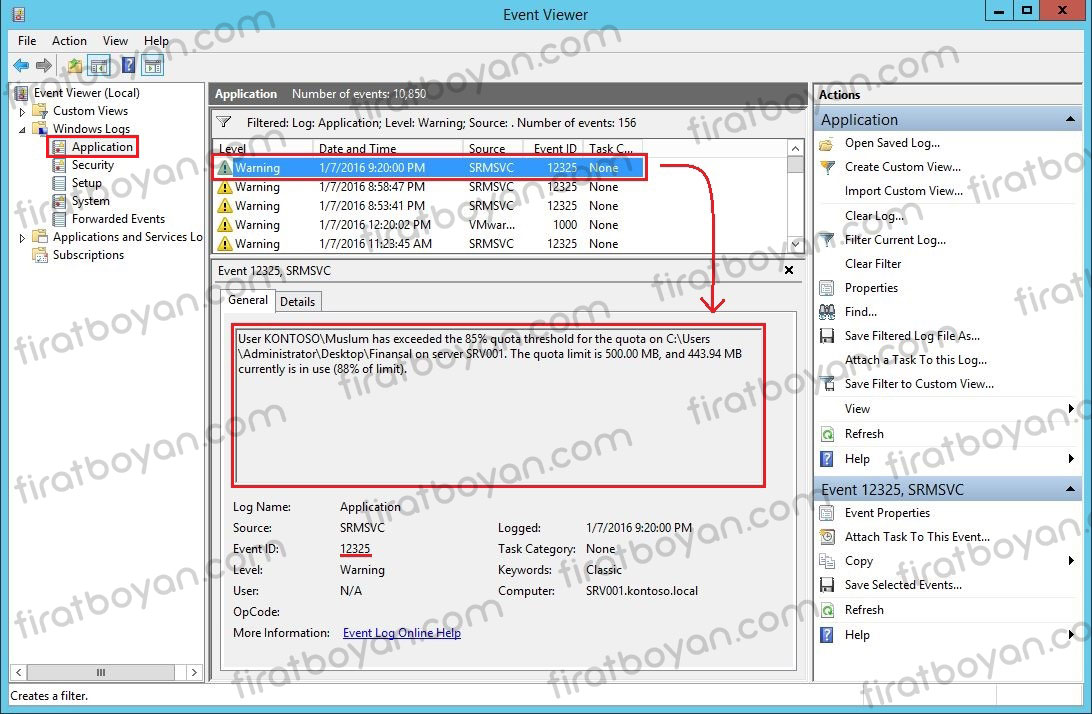
Görüldüğü gibi, hazır olarak kullanıma sunulan Template'lerin dışında, kendi ihtiyacımıza yönelik hazırladığmız kota yönetimi de kullanıma hazır durumda.
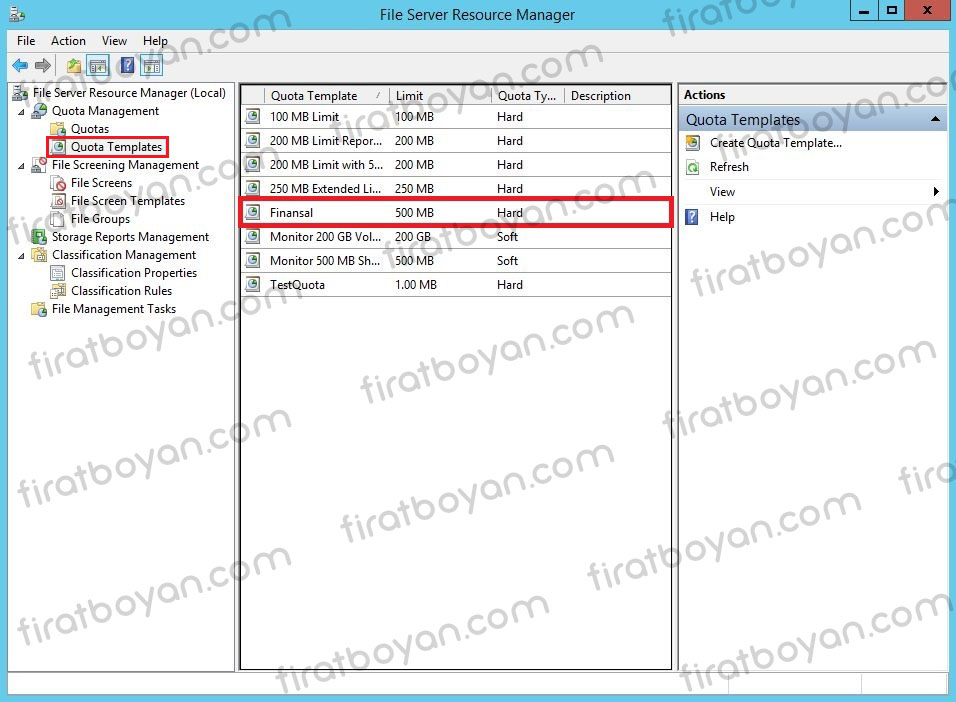
Sıra geldi hazırladığmız Kota yönetimini uygulamak istediğimiz klasörü seçmeye.. Bunun için yine Quota Management altında Quotas kısmından yararlanacağız.
2- Quotas
Quota yönetimi, özellikle veri depolama alanının optimize edilmesi ve veri trafiğinin düzenlenmesi için hayati önem taşıyan bir süreçtir. File Server Resource Manager (FSRM) arayüzü üzerinden yapılandırılan Quotas, belirli bir dizin veya dosya sistemi üzerinde kullanılabilecek Disk alanını sınırlamak için kullanılır. Bu, hem bireysel kullanıcıların hem de departmanların Disk kaynaklarını etkili bir şekilde yönetmesine olanak tanır.
Quota yönetimi, iki temel türde yapılabilir: Hard Quota ve Soft Quota. Hard Quota, kullanıcıların veya uygulamaların belirlenen Disk limitlerini kesinlikle aşmasına izin vermez. Bu tip bir Quota, depolama alanının belirli bir sınırı aştığında yazma işlemlerini durdurur ve kullanıcılara uyarı mesajları gönderir. Bu yaklaşım, özellikle Disk alanının sınırlı olduğu ve veri kaybının önlenmesi gereken durumlarda tercih edilir. Soft Quota ise Disk limitlerinin aşılmasına izin verir ancak bu durum hakkında kullanıcıları uyararak takip sağlar. Soft Quota, daha çok izleme ve analiz amaçlı kullanılır ve kullanıcı davranışlarını gözlemlemek için ideal bir çözümdür.
Quota Templates, yöneticiye belirli bir yapı altında birçok Quota ayarını tek bir Template üzerinden uygulama olanağı sağlar. Bu Templates sayesinde, benzer ayarlara sahip birçok klasör veya Disk bölgesi, tek seferde yönetilebilir ve merkezi bir kontrol sağlanır. Örneğin, finans departmanı için oluşturulacak bir Quota Template, diğer departmanlar için kullanılabilecek bir şablon haline getirilebilir ve böylece veri yönetimi süreci büyük ölçüde hızlandırılabilir.
FSRM arayüzünde Quota ayarlarını yapılandırırken, uyarı eşikleri (Notification Thresholds) eklemek büyük bir avantaj sağlar. Bu eşikler, belirlenen Disk kullanım seviyelerine ulaşıldığında veya aşıldığında, yöneticilere ve kullanıcılara otomatik olarak uyarı mesajları gönderir. Bu tür uyarılar, sistem performansının düşmesini veya veri kaybını önlemek için hızlı aksiyon alınmasına olanak tanır. Notification Thresholds, e-posta bildirimleri, Event Log girişleri veya komut dosyaları çalıştırarak yöneticilere bilgi verebilir.
File Server Resource Manager üzerinden Quota yönetimi, büyük veri yapılarına sahip organizasyonlar için bir zorunluluk haline gelmiştir. Bu yapılandırmalar, kullanıcıların Disk alanını verimli kullanmasını sağlamak ve sistemin genel performansını optimize etmek amacıyla kritik öneme sahiptir. Quota yönetimi, sadece Disk alanını kontrol altında tutmakla kalmaz, aynı zamanda güvenlik ve veri bütünlüğünü de sağlar. Özellikle büyük ölçekli organizasyonlarda, Quota ayarlarının doğru yapılandırılması ve yönetimi, veri trafiğinin düzenlenmesi ve iş sürekliliğinin sağlanması açısından stratejik bir rol oynar.
Quota'ların yönetimi ve uygulanması sırasında dikkat edilmesi gereken diğer bir nokta da bu yapılandırmaların geri dönüşümlü olup olmadığıdır. Hard Quota'lar genellikle kullanıcıların belirlenen limitleri aşmalarına izin vermezken, Soft Quota'lar daha esnek bir yapıya sahiptir. Bu sayede kullanıcıların depolama alışkanlıkları takip edilerek, daha stratejik kararlar alınabilir. Özellikle veri yedekleme ve arşivleme süreçlerinde, bu tür detaylı yapılandırmaların uzun vadeli etkileri oldukça büyüktür.
Bunun için ortaki boş alanda sağ tıklayıp Create Quota... seçiyoruz.
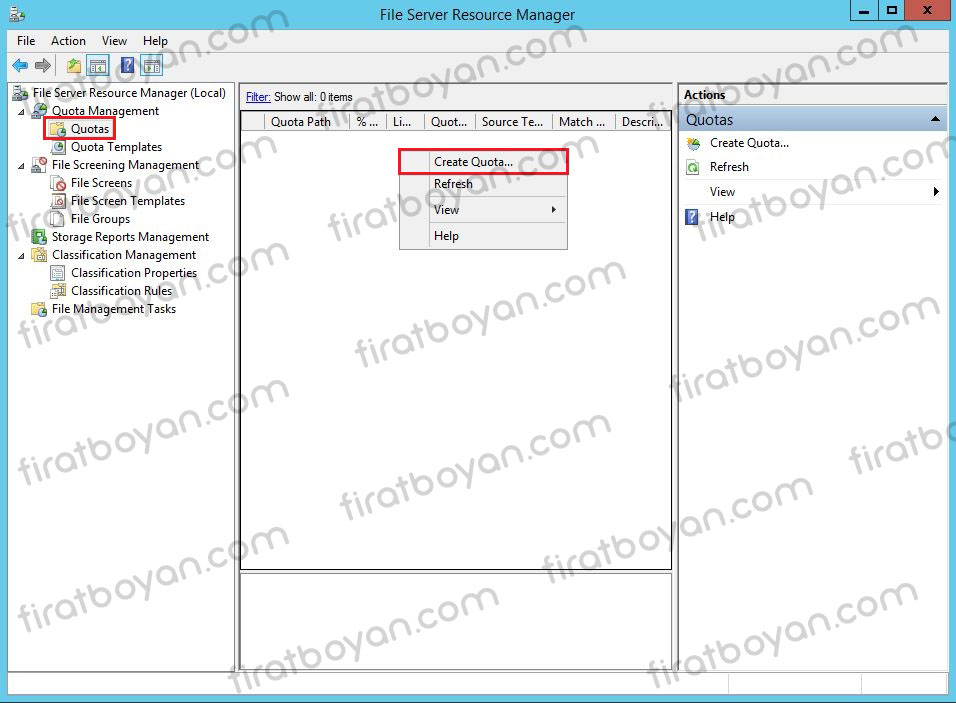
Browse'a tıklatığımızda kota yönetimini uygulamak istediğimiz klasörü seçiyoruz. Ben Finansal adında bir klasör oluşturmuştum. Bunu seçiyorum.
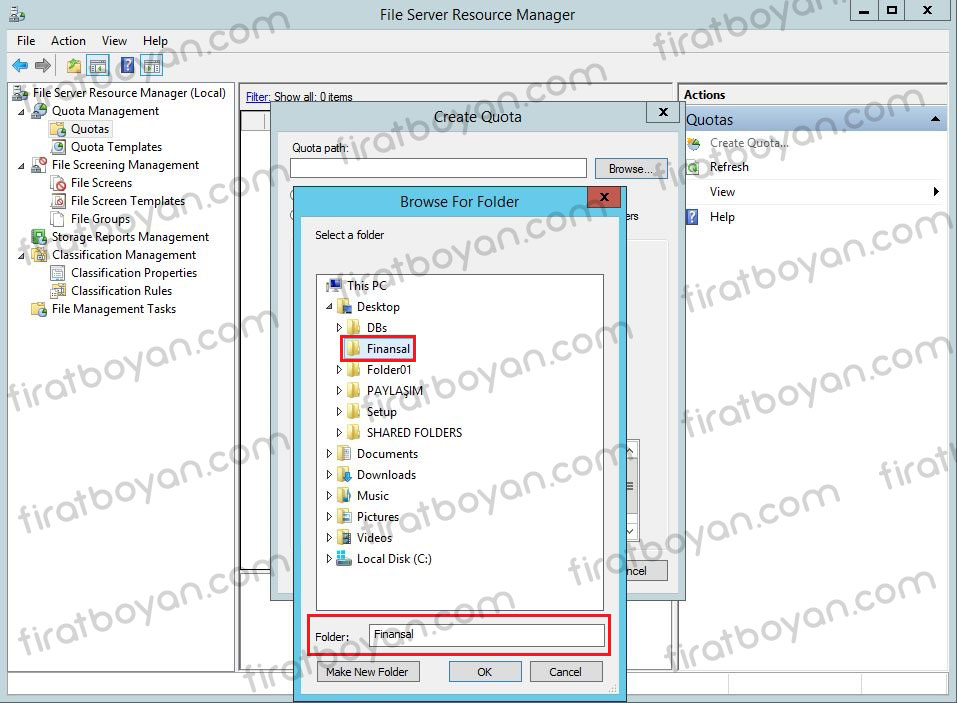
Seçimimi yaptıktan sonra, Quota properties altında Derive properties from this Quota Template(recommended) işaretli ilen uygulanmasını istediğim ve daha önceden hazıladığım Finansal adındaki kota yönetimini seçiyorum.
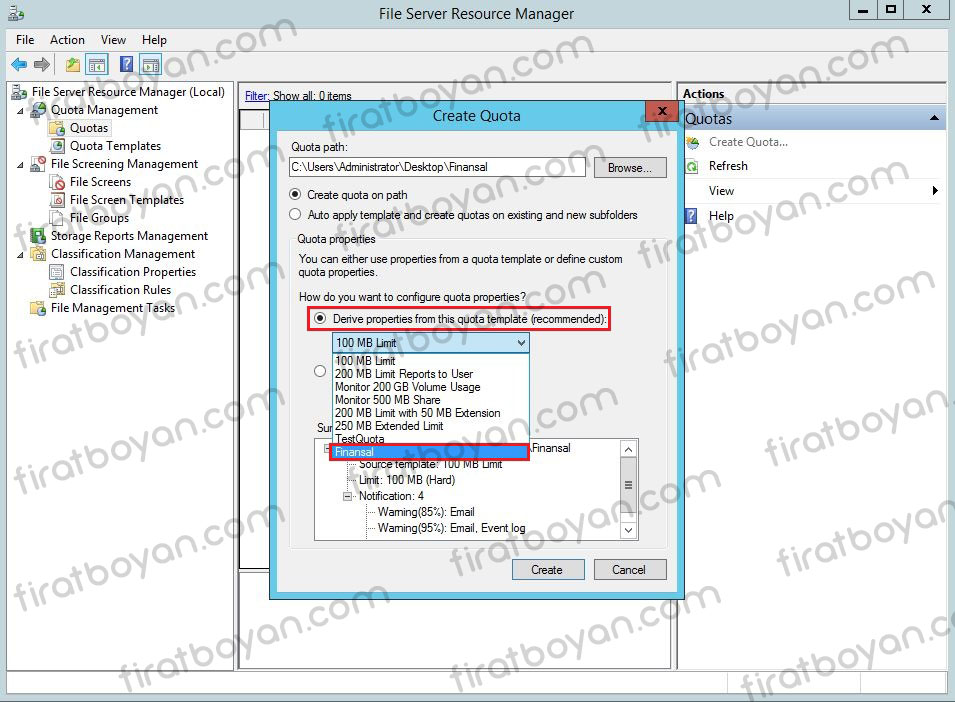
Finansal adındaki kota yönetimini seçtikten sonra alt kısımda bulunan Summary of quota properties altıda ayarlarımın bir özeti de görünüyor. Create butonuna basarak oluşturuyorum.
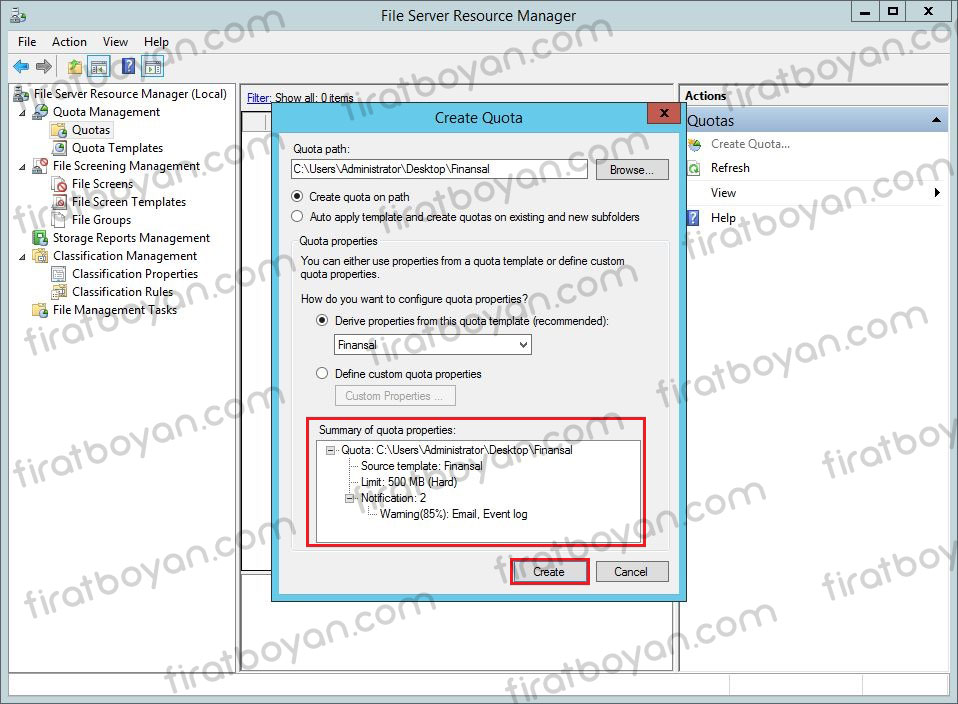
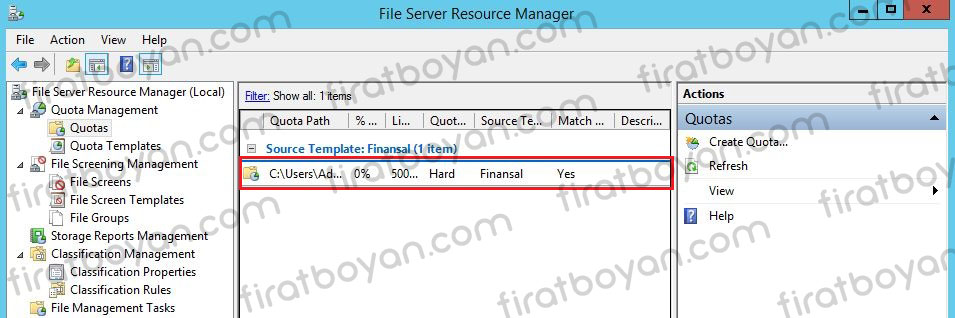
Quota Management ve File Server kaynak yönetimi, kurumsal ortamlarda veri depolama ve alan kullanımının optimize edilmesi açısından büyük bir öneme sahiptir. İlgili yapılandırmalar ve ayarlamalar doğru bir şekilde yapılmadığı takdirde, Network üzerinde kaynakların verimli kullanılmaması gibi risklerle karşılaşılabilir. Hard Quota ve Notification Threshold ayarlarının doğru kullanımı, kullanıcıların veri saklama limitlerini aşmadan önce bilgilendirilmelerini ve gerektiğinde müdahalelerde bulunmalarını sağlar.
Quota Templates kullanılarak yapılan detaylı sınırlamalar ve kontrol mekanizmaları, sadece Disk alanı tasarrufu sağlamakla kalmaz, aynı zamanda sistemin genel performansını ve güvenliğini de artırır. Network üzerindeki veri yönetiminin optimize edilmesi, işletmelerin veri saklama stratejilerini daha etkin bir şekilde uygulamalarına olanak tanır ve olası veri kayıplarının önüne geçer.
Sonuç olarak, Quota Management yapısının doğru uygulanması, büyük ölçekli veri depolama çözümlerinde verimliliği artırarak, sistem yöneticilerinin kaynakları daha etkili yönetmesine ve kullanıcıların veri limitleri dahilinde hareket etmesine olanak tanır. File Server üzerinde yapılan bu yapılandırmaların, kurumsal verimlilik ve veri güvenliği üzerinde uzun vadeli olumlu etkiler yaratacağı aşikârdır. Bu nedenle, Quota Management ve File Server ayarlarının detaylı bir şekilde ele alınması, gelecekteki büyüme ve değişim stratejilerinde kritik bir rol oynayacaktır.
Bu makalemin devamı niteliğindeki Windows Server 2012 R2 File Server File Screening Management makalemi de okumanızı tavsiye ederim.
Faydalı olması dileğiyle...